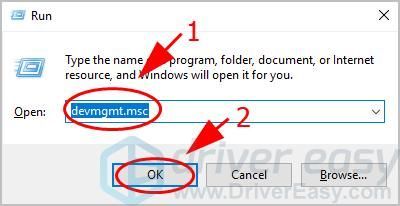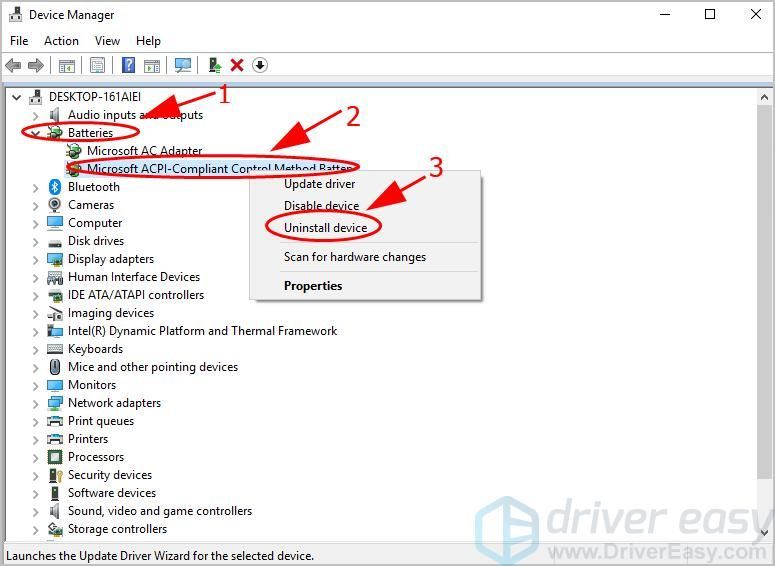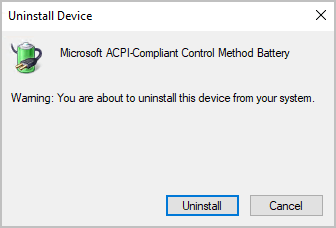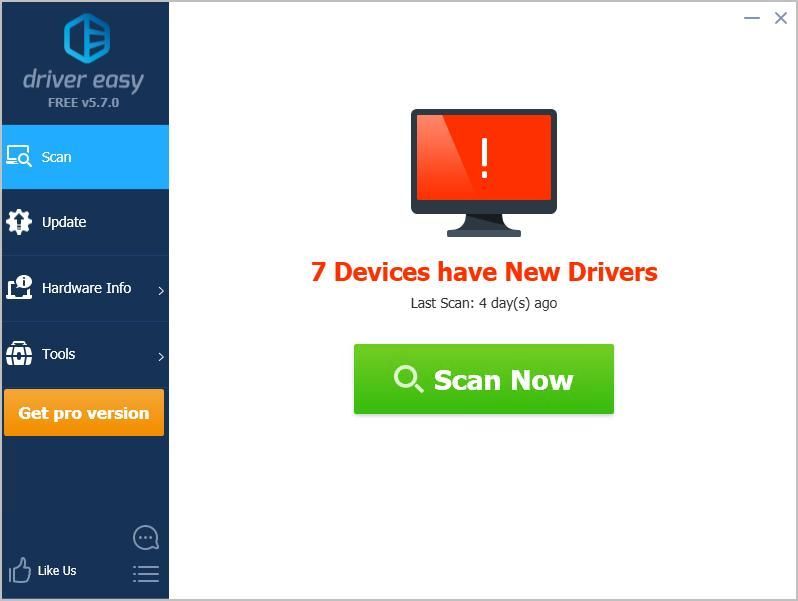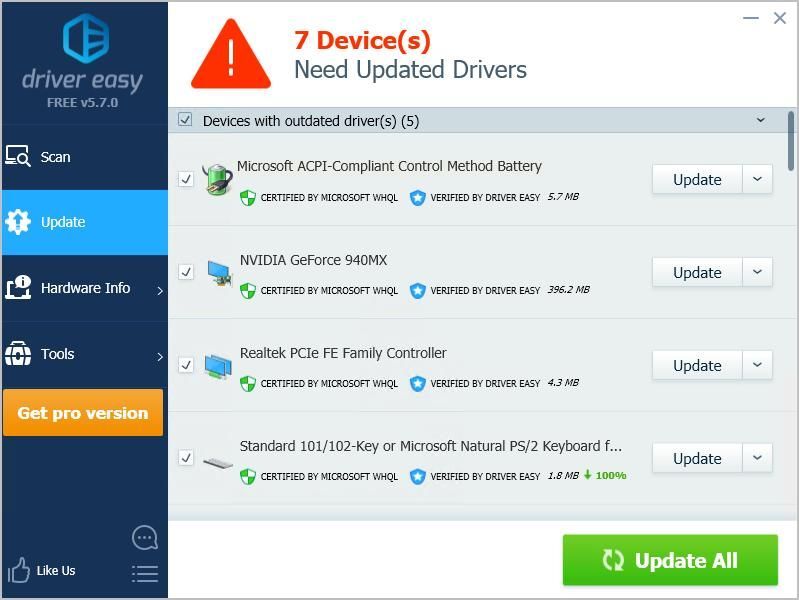இந்த இடுகை எவ்வாறு சரிசெய்வது என்பதைக் காட்டுகிறது மைக்ரோசாஃப்ட் ஏசிபிஐ-இணக்க கட்டுப்பாட்டு முறை பேட்டரி இயக்கி உங்கள் மடிக்கணினி அல்லது நோட்புக்கில் உங்கள் இயக்கியைப் புதுப்பிப்பதன் மூலம் சிக்கல்கள்.
மைக்ரோசாஃப்ட் ஏசிபிஐ-இணக்க கட்டுப்பாட்டு முறை பேட்டரி இயக்கி என்றால் என்ன
மைக்ரோசாஃப்ட் ஏசிபிஐ-இணக்க கட்டுப்பாட்டு முறை பேட்டரி இயக்கி என்பது உங்கள் லேப்டாப் பேட்டரியை விண்டோஸ் சிஸ்டத்துடன் தொடர்புகொள்வதற்கான முக்கியமான இயக்கி மென்பொருளாகும். இரண்டு சூழ்நிலைகளில் உங்கள் மைக்ரோசாஃப்ட் ஏசிபிஐ-இணக்க கட்டுப்பாட்டு முறை பேட்டரி இயக்கி புதுப்பிக்க வேண்டும்:
- உங்கள் பேட்டரி சரியாக இயங்கவில்லை, மேலும் உங்கள் லேப்டாப் பேட்டரியுடன் “ கட்டணம் வசூலிக்கப்படவில்லை '.
- உங்கள் லேப்டாப் பேட்டரியுடன் சார்ஜ் செய்யும்போது உங்கள் பேட்டரி டிரைவரை புதுப்பித்த நிலையில் வைத்திருப்பது சிறந்த அனுபவங்களை உங்களுக்குத் தரும்.
மைக்ரோசாஃப்ட் ஏசிபிஐ-இணக்க கட்டுப்பாட்டு முறை பேட்டரி இயக்கியை எவ்வாறு புதுப்பிப்பது
- உங்கள் பேட்டரி இயக்கியை கைமுறையாக புதுப்பிக்கவும்
- உங்கள் பேட்டரி இயக்கியை தானாகவே புதுப்பிக்கவும் - வேகமாகவும் எளிதாகவும்
முறை 1: உங்கள் பேட்டரி இயக்கியை கைமுறையாக புதுப்பிக்கவும்
உங்கள் மைக்ரோசாஃப்ட் ஏசிபிஐ-இணக்க கட்டுப்பாட்டு முறை பேட்டரிக்கான இயக்கியை கைமுறையாக பதிவிறக்கம் செய்து புதுப்பிக்கலாம். நீங்கள் செய்ய வேண்டியது இங்கே:
- உங்கள் கணினி விசைப்பலகையில், அழுத்தவும் விண்டோஸ் லோகோ விசை
 மற்றும் ஆர் ரன் பெட்டியை செயல்படுத்த அதே நேரத்தில்.
மற்றும் ஆர் ரன் பெட்டியை செயல்படுத்த அதே நேரத்தில். - வகை devmgmt.msc கிளிக் செய்யவும் சரி சாதன நிர்வாகியைத் திறக்க.
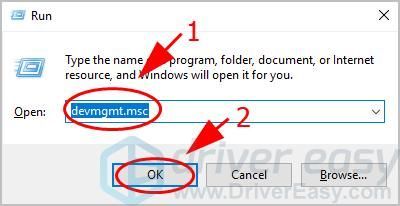
- இரட்டை கிளிக் மின்கலம் வகையை விரிவாக்க, வலது கிளிக் செய்யவும் மைக்ரோசாஃப்ட் ஏசிபிஐ-இணக்க கட்டுப்பாட்டு முறை பேட்டரி இயக்கி, பின்னர் கிளிக் செய்யவும் நிறுவல் நீக்கு சாதனம் .
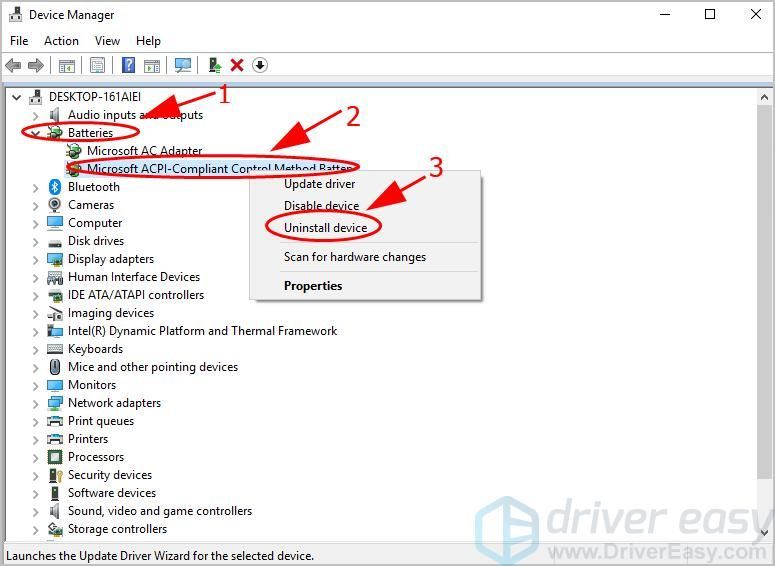
- பாப்அப் அறிவிப்பைக் கண்டால் உங்கள் விருப்பத்தை உறுதிப்படுத்தவும்.
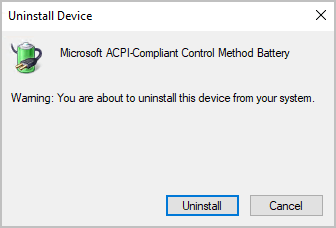
- உங்கள் மடிக்கணினியை மறுதொடக்கம் செய்யுங்கள், விண்டோஸ் உங்களுக்காக இயக்கியை மீண்டும் நிறுவும்.
இந்த முறைக்கு நேரம் மற்றும் கணினி திறன்கள் தேவை. இந்த முறை உங்களுக்கு வேலை செய்யவில்லை என்றால், கவலைப்பட வேண்டாம். நீங்கள் முறை 2 ஐ முயற்சி செய்யலாம்.
முறை 2: உங்கள் பேட்டரி இயக்கியை தானாக புதுப்பிக்கவும்
உங்களிடம் நேரம் அல்லது பொறுமை இல்லையென்றால், உங்கள் மைக்ரோசாஃப்ட் ஏசிபிஐ-இணக்க கட்டுப்பாட்டு முறை பேட்டரி இயக்கியை தானாகவே புதுப்பிக்கலாம் டிரைவர் ஈஸி .
டிரைவர் ஈஸி தானாகவே உங்கள் கணினியை அடையாளம் கண்டு அதற்கான சரியான இயக்கிகளைக் கண்டுபிடிக்கும். உங்கள் கணினி எந்த கணினியை இயக்குகிறது என்பதை நீங்கள் சரியாக அறிந்து கொள்ள வேண்டிய அவசியமில்லை, தவறான இயக்கியை பதிவிறக்கம் செய்து நிறுவும் அபாயம் உங்களுக்கு தேவையில்லை, நிறுவும் போது தவறு செய்வதைப் பற்றி நீங்கள் கவலைப்பட தேவையில்லை.
உங்கள் இயக்கிகளை தானாகவே புதுப்பிக்கலாம் இலவசம் அல்லது க்கு டிரைவர் ஈஸி பதிப்பு. ஆனால் புரோ பதிப்பில் இது 2 கிளிக்குகளை மட்டுமே எடுக்கும் (மேலும் நீங்கள் முழு ஆதரவையும் 30 நாள் பணத்தை திரும்பப் பெறுவதற்கான உத்தரவாதத்தையும் பெறுவீர்கள்):
- பதிவிறக்க Tamil இயக்கி எளிதாக நிறுவவும்.
- டிரைவர் ஈஸி இயக்கவும் மற்றும் கிளிக் செய்யவும் இப்போது ஸ்கேன் செய்யுங்கள் பொத்தானை. டிரைவர் ஈஸி பின்னர் உங்கள் கணினியை ஸ்கேன் செய்து ஏதேனும் சிக்கல் இயக்கிகளைக் கண்டறியும்.
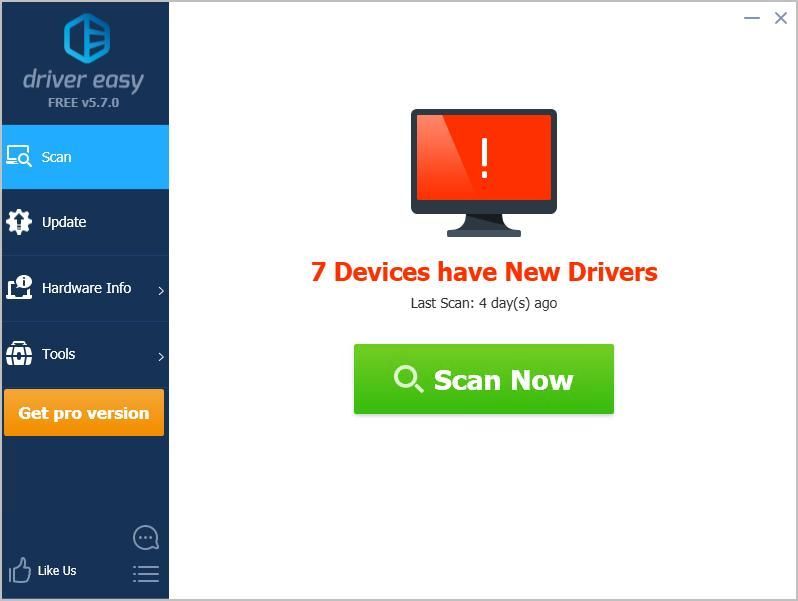
- நீங்கள் மேம்படுத்தலாம் சார்பு பதிப்பு கிளிக் செய்யவும் அனைத்தையும் புதுப்பிக்கவும் இன் சரியான பதிப்பை தானாகவே பதிவிறக்கி நிறுவ எல்லாம் உங்கள் கணினியில் காணாமல் போன அல்லது காலாவதியான இயக்கிகள்.
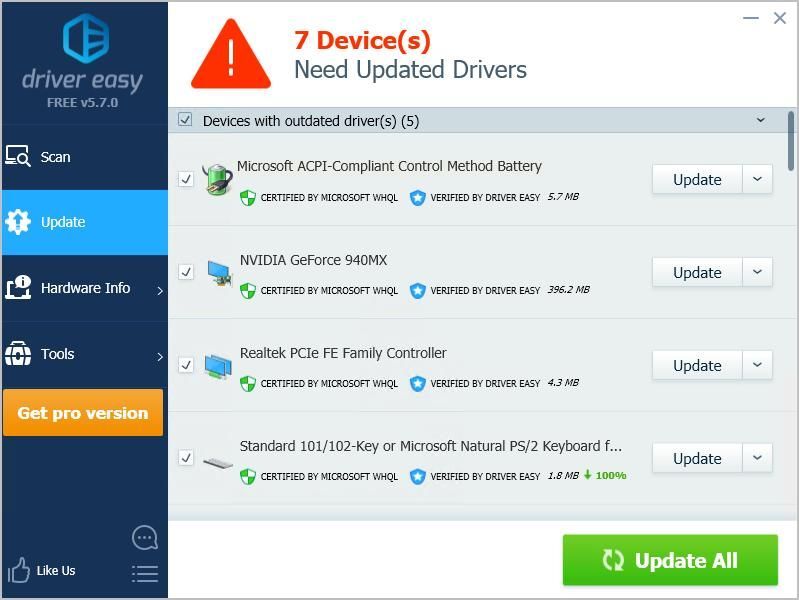
நீங்கள் விரும்பினால் இலவசமாக செய்ய புதுப்பிப்பு என்பதைக் கிளிக் செய்யலாம், ஆனால் இது ஓரளவு கையேடு. - நடைமுறைக்கு வர உங்கள் கணினியை மறுதொடக்கம் செய்யுங்கள்.
அதுதான் - கைமுறையாக அல்லது தானாகவே புதுப்பிக்க மைக்ரோசாஃப்ட் ஏசிபிஐ-இணக்க கட்டுப்பாட்டு முறை பேட்டரி இயக்கி . உங்களிடம் ஏதேனும் கேள்வி இருந்தால், தயவுசெய்து ஒரு கருத்தை கீழே தெரிவிக்கவும், மேலும் நாங்கள் என்ன செய்ய முடியும் என்பதைப் பார்ப்போம்.
 மற்றும் ஆர் ரன் பெட்டியை செயல்படுத்த அதே நேரத்தில்.
மற்றும் ஆர் ரன் பெட்டியை செயல்படுத்த அதே நேரத்தில்.